Το κύριο πλεονέκτημα της σύνδεσης με εξωτερικά δεδομένα είναι ότι μπορείτε να αναλύετε περιοδικά αυτά τα δεδομένα στο Microsoft Office Excel χωρίς να αντιγράφετε επανειλημμένα τα δεδομένα, μια λειτουργία που μπορεί να είναι χρονοβόρα και επιρρεπής σε σφάλματα. Μετά τη σύνδεση με εξωτερικά δεδομένα, μπορείτε επίσης να ανανεώνετε (ή να ενημερώνετε) αυτόματα τα βιβλία εργασίας του Excel από την αρχική προέλευση δεδομένων κάθε φορά που η προέλευση δεδομένων ενημερώνεται με νέες πληροφορίες.
Σημαντικό: Connections σε εξωτερικά δεδομένα ενδέχεται να απενεργοποιηθούν στον υπολογιστή σας. Για να συνδεθείτε με δεδομένα όταν ανοίγετε ένα βιβλίο εργασίας, πρέπει να ενεργοποιήσετε τις συνδέσεις δεδομένων χρησιμοποιώντας τη γραμμή του Κέντρου αξιοπιστίας. Για περισσότερες πληροφορίες, ανατρέξτε στα θέματα Προσθήκη, κατάργηση ή προβολή αξιόπιστων εκδοτών, Αξιόπιστων εγγράφωνκαι Προβολή των επιλογών και των ρυθμίσεών μου στο Κέντρο αξιοπιστίας του Microsoft Office.
Για να ανοίξετε το παράθυρο διαλόγου Υπάρχον Connections, επιλέξτε Δεδομένα > Υπάρχον Connections. Μπορείτε να εμφανίσετε όλες τις συνδέσεις που είναι διαθέσιμες σε εσάς και τους πίνακες του Excelστο βιβλίο εργασίας σας. Μπορείτε να ανοίξετε μια σύνδεση ή έναν πίνακα από τη λίστα και, στη συνέχεια, να χρησιμοποιήσετε το παράθυρο διαλόγου Εισαγωγή δεδομένων για να αποφασίσετε πώς θέλετε να εισαγάγετε τα δεδομένα.
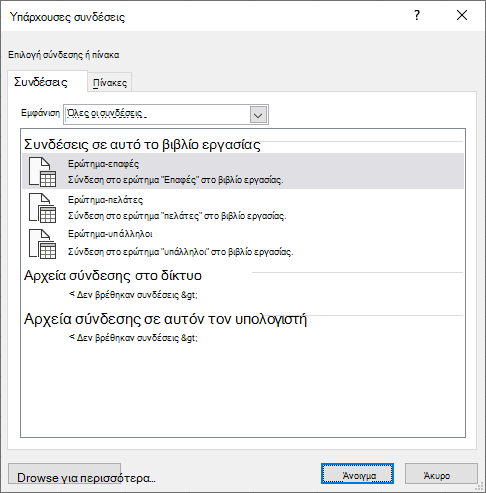
Σημείωση: Μπορείτε επίσης να ανοίξετε το παράθυρο διαλόγου Υπάρχοντα Connections από το παράθυρο διαλόγου Αλλαγή αρχείου προέλευσης δεδομένων Συγκεντρωτικού Πίνακα. Για περισσότερες πληροφορίες σχετικά με την αλλαγή της προέλευσης δεδομένων για έναν Συγκεντρωτικό Πίνακα, ανατρέξτε στο θέμα Αλλαγή των δεδομένων προέλευσης για έναν Συγκεντρωτικό Πίνακα.
-
Στην αναπτυσσόμενη λίστα Εμφάνιση , κάντε ένα από τα εξής:
Όλα Για να εμφανίσετε όλες τις συνδέσεις, κάντε κλικ στην επιλογή Όλες οι Connections. Αυτό είναι επιλεγμένο από προεπιλογή.
Βιβλίο εργασίας Για να εμφανίσετε μόνο τη λίστα συνδέσεων που χρησιμοποιήθηκαν πρόσφατα, κάντε κλικ στην επιλογή Connections σε αυτό το βιβλίο εργασίας.
Αυτή η λίστα δημιουργείται από συνδέσεις που έχετε ήδη καθορίσει, τις οποίες έχετε δημιουργήσει χρησιμοποιώντας το παράθυρο διαλόγου Επιλογή αρχείου προέλευσης δεδομένων του Οδηγού σύνδεσης δεδομένων ή που έχετε ήδη επιλέξει ως σύνδεση από αυτό το παράθυρο διαλόγου.
Υπολογιστή Για να εμφανίσετε μόνο τις συνδέσεις που είναι διαθέσιμες στον υπολογιστή σας, επιλέξτε Αρχεία σύνδεσης σε αυτόν τον υπολογιστή.
Αυτή η λίστα δημιουργείται από το φάκελο Οι προελεύσεις δεδομένων μου , ο οποίος συνήθως είναι αποθηκευμένος στο φάκελο Τα έγγραφά μου στον υπολογιστή σας.
Δικτύου Για να εμφανίσετε μόνο τις συνδέσεις που είναι διαθέσιμες από ένα αρχείο σύνδεσης που είναι προσβάσιμο από το δίκτυο, επιλέξτε Αρχεία σύνδεσης στο δίκτυο. Αυτή η λίστα δημιουργείται από μια βιβλιοθήκη σύνδεσης δεδομένων του Excel (DCL) σε μια τοποθεσία των υπηρεσιών Microsoft SharePoint Services. Το DCL είναι μια βιβλιοθήκη εγγράφων σε μια τοποθεσία των υπηρεσιών SharePoint Services που περιέχει μια συλλογή αρχείων σύνδεσης δεδομένων του Office (ODC) (.odc). Συνήθως, ένα DCL ρυθμίζεται από ένα διαχειριστή τοποθεσίας, ο οποίος μπορεί επίσης να ρυθμίσει τις παραμέτρους της τοποθεσίας του SharePoint για την εμφάνιση αρχείων ODC από αυτό το DCL στο παράθυρο διαλόγου Εξωτερική Connections. Για περισσότερες πληροφορίες, ανατρέξτε στη Βοήθεια κεντρικής διαχείρισης των υπηρεσιών SharePoint Services. -
Επιλέξτε τη σύνδεση που θέλετε και, στη συνέχεια, επιλέξτε Άνοιγμα. Εμφανίζεται το παράθυρο διαλόγου Εισαγωγή δεδομένων.
-
Αποφασίστε πώς θέλετε να εισαγάγετε τα δεδομένα και, στη συνέχεια, επιλέξτε OK. Για περισσότερες πληροφορίες σχετικά με τη χρήση αυτού του παραθύρου διαλόγου, επιλέξτε το ερωτηματικό (?).
Συμβουλή: Εάν δεν βλέπετε τη σύνδεση που θέλετε, μπορείτε να δημιουργήσετε μια σύνδεση. Κάντε κλικ στην επιλογή Αναζήτηση για περισσότερα και, στη συνέχεια, στο παράθυρο διαλόγου Επιλογή αρχείου προέλευσης δεδομένων , κάντε κλικ στην επιλογή Νέα προέλευση για να ξεκινήσετε τον Οδηγό σύνδεσης δεδομένων, ώστε να μπορείτε να επιλέξετε την προέλευση δεδομένων με την οποία θέλετε να συνδεθείτε.
Σημείωση: Εάν επιλέξετε μια σύνδεση από τις κατηγορίες Αρχεία σύνδεσης στο δίκτυο ή Αρχεία σύνδεσης σε αυτόν τον υπολογιστή, το αρχείο σύνδεσης αντιγράφεται στο βιβλίο εργασίας ως νέα σύνδεση βιβλίου εργασίας και, στη συνέχεια, χρησιμοποιείται ως νέες πληροφορίες σύνδεσης.
-
Στην αναπτυσσόμενη λίστα Εμφάνιση , κάντε ένα από τα εξής:
Όλα Για να εμφανίσετε όλες τις συνδέσεις, κάντε κλικ στην επιλογή Πίνακες βιβλίου εργασίας. Αυτό είναι επιλεγμένο από προεπιλογή.
Connections Για να εμφανίσετε πίνακες που ορίζονται μόνο από μια σύνδεση, επιλέξτε Connections Πίνακες.
Αυτή η λίστα δημιουργείται από συνδέσεις που έχετε ήδη καθορίσει, τις οποίες έχετε δημιουργήσει χρησιμοποιώντας το παράθυρο διαλόγου Επιλογή αρχείου προέλευσης δεδομένων του Οδηγού σύνδεσης δεδομένων ή που έχετε ήδη επιλέξει ως σύνδεση από αυτό το παράθυρο διαλόγου.
Βιβλίο εργασίας Για να εμφανίσετε έναν πίνακα στο βιβλίο εργασίας, επιλέξτε Πίνακες βιβλίου εργασίας. -
Επιλέξτε τη σύνδεση που θέλετε και, στη συνέχεια, επιλέξτε Άνοιγμα. Εμφανίζεται το παράθυρο διαλόγου Εισαγωγή δεδομένων.
-
Αποφασίστε πώς θέλετε να εισαγάγετε τα δεδομένα και, στη συνέχεια, επιλέξτε OK. Για περισσότερες πληροφορίες σχετικά με τη χρήση αυτού του παραθύρου διαλόγου, επιλέξτε το ερωτηματικό (?).










